Webex 미팅의 성능 확인
 피드백이 있습니까?
피드백이 있습니까?미팅 내 상태 검사기를 사용하여 미팅 성능을 향상하기 위해 셀프 진단, 문제 해결 및 필요한 작업을 실행합니다. 상태 검사기는 네트워크 및 시스템 조건에 따라 미팅 성능에 대한 직관적이고 이해하기 쉬운 상태를 제공합니다.
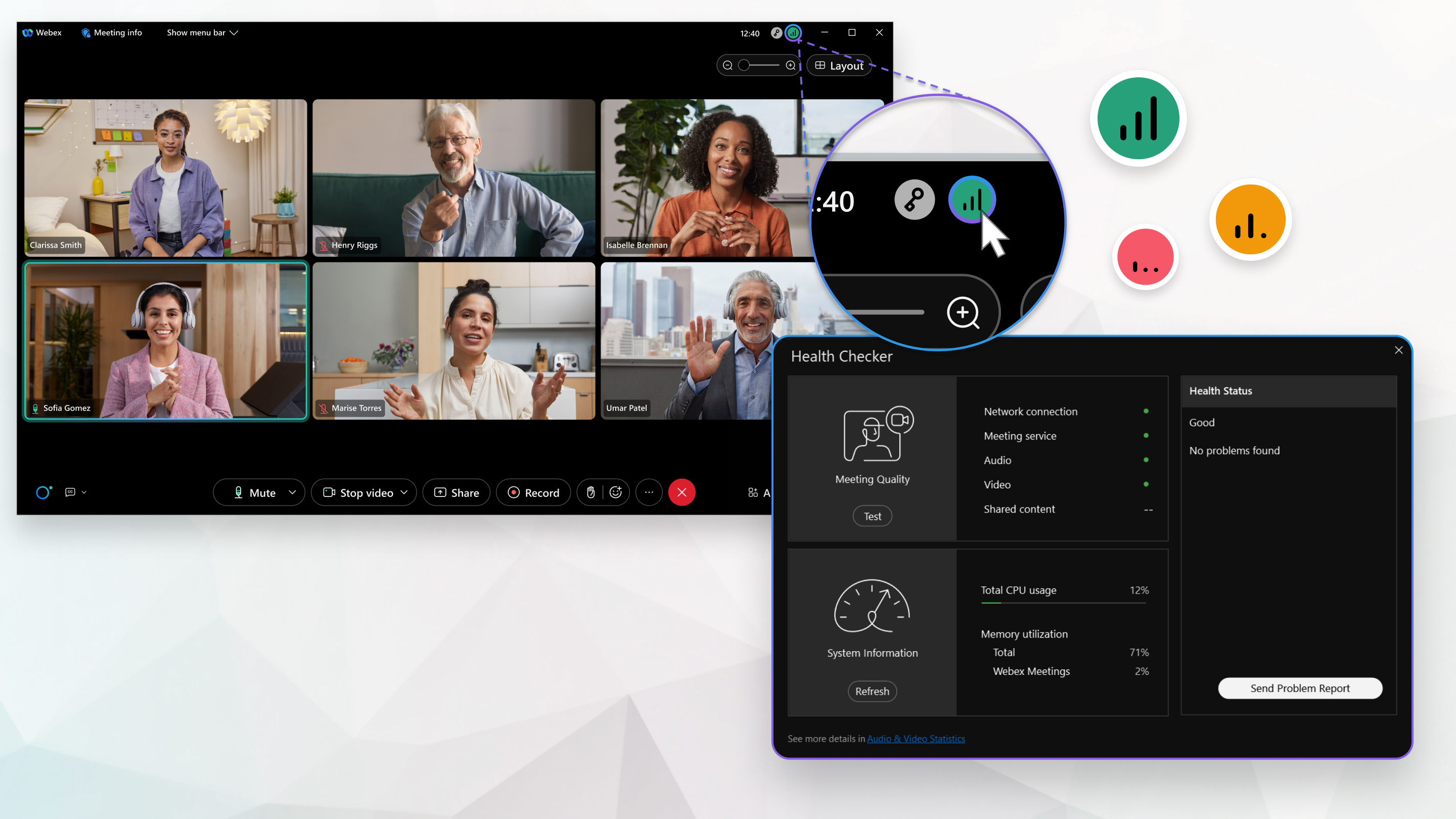
| 1 |
화면의 상단 오른쪽에 있는 표시기를 클릭한 후 상태 검사 기 보기를 클릭합니다. 미팅 환경을 제한하는 네트워크 연결이 좋지 않은 경우, 알림이 자동으로 나타납니다.
문제점이 식별되면 상태 검사기는 문제를 요약하고 상태 검사기에서 해당 문제를 해결하기 위해 실행할 수 있는 작업의 목록을 제공합니다. | ||||||||||||
| 2 |
문제점 보고서 보내기를 클릭하여 상태 검사기 페이지에서 직접 문제점 보고서를 보냅니다. CPU 및 메모리 사용에 대한 자세한 정보는 오디오 및 비디오 통계를 참조하십시오. |
|
표시기 센터에서 네트워크 품질 표시기를 확인합니다. 아이콘의 색상은 연결 품질을 나타냅니다. 미팅 환경을 제한하는 네트워크 연결이 좋지 않은 경우, 알림이 자동으로 나타납니다.
|
이 문서가 도움이 되었습니까?


